К таким фильтрам можно отнести фильтры Average (Усреднение), Blur (Размытие), Blur More (Больше размытия); команды их вызова находятся в подменю Blur (Размытие). Попробуйте на практике, как они работают. Фильтры Blur (Размытие) и More Blur (Больше размытия) делают изображение размытым - программа сглаживает переходы, выполняя усреднение цвета пикселов на резких краях. То же самое вы можете сделать инструментом Blur (Размытие), выполнив еще и необходимые настройки. Фильтр Average (Усреднение) находит усредненный цвет и заливает им изображение. Поэтому данный фильтр лучше применять к выделенной области. Но гораздо интереснее работать с так называемыми настраиваемыми фильтрами, параметры которых можно изменять с помощью элементов соответствующего диалогового окна.

Фильтры стилизации
Группа Stylize (Стилизация) включает в себя фильтры, которые стилизуют некоторые приемы и в некоторой степени повторяют назначение фильтров из предыдущего раздела, хотя и другими способами. В эту группу входят следующие фильтры:
Фильтр Diffuse (Диффузия) предназначен для разрыхления границ перехода цвета на изображении (Рис. 455).
Переключатель Mode (Режим) устанавливает режим диффузии:
Фильтр Emboss (Тиснение) предназначен для создания барельефа (Рис. 456).
Параметр Angle (Угол) предназначен для определения угла освещения рельефа в диапазоне от –360° до +360°. Для создания выпуклого рельефа устанавливаются положительные значения, для создания вогнутого рельефа — устанавливаются отрицательные значения. Параметр Height (Высота) задает значение высоты рельефа в диапазоне от 1 до 10 пикселей. Параметр Amount (Эффект) задает значение цвета на рельефе в диапазоне от 1 до 500%.
Фильтр Extrude (Экструзия) предназначен для разбивки изображения на фрагменты и последующей укладки для создания имитации трехмерного пространства. Одно из средств создания фона изображения.
Параметр Size (Размер) задает величину основания трехмерного объекта в диапазоне от 2 до 255 пикселей. Параметр Depth (Глубина) задает глубину трехмерного объекта в диапазоне от 2 до 255 пикселей. В правой части от параметра Depth (Глубина) находятся два переключателя:
Фильтр Find Edges (Выделение краев) предназначен для преобразования рисунка в линейную графику. Данный фильтр не выводит диалогового окна, а выполняет преобразование по установленным параметрам.
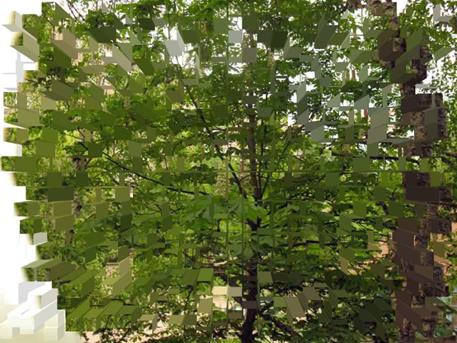
Фильтр Glowing Edges (Свечение краев) предназначен для имитации обработки рисунка светящимися линиями на темном фоне.
Параметр Edge Width (Ширина краев) задает толщину штрихов линейного рисунка в диапазоне от 1 до 14. Параметр Edge Brightness (Яркость краев) задает уровень свечения красок рисунка в диапазоне от 0 до 20. Параметр Smoothness (Смягчение) задает уровень сглаженности красок в диапазоне от 1 до 15.
Фильтр Solarize (Соляризация) предназначен для имитации эффекта частичной засветки пленки при проявке. При этом все серые цвета средней интенсивности заменяются 50%-ным серым, все черные и белые цвета становятся черными, а остальные переходят в оттенки черного и белого.
Данный фильтр не выводит диалогового окна, а выполняет преобразование по установленным параметрам.
Фильтр Tiles (Разбиение) предназначен для применения одного из художественных приемов — разделения рисунка на серию квадратных фрагментов (или изразцов)
Параметр Number Of Tiles (Количество фрагментов) задает число изразцов в каждом ряду в диапазоне от 1 до 99. Параметр Maximum Offset (Максимальное смещение) определяет наибольшее смещение изразцов от начального положения в диапазоне от 1 до 99%. Переключатель Fill Empty Area With (Использовать для заполнения интервалов) выбирает вариант заполнения интервалов между изразцами:
Фильтр Trace Contour (Оконтуривание) предназначен для выявления резких изменений цвета на рисунке и для последующего выведения их цветными линиями на светлом фоне
Параметр Level (Тоновый уровень) задает тоновое пороговое значение в диапазоне от 0 до 255.
Фильтр Wind (Ветер) предназначен для создания на рисунке имитации эффекта воздушных колебаний.
ПРАКТИЧЕСКАЯ ЧАСТЬ
«Сияющий текст»
- Создаем новое изображение 800х600 пикселей, цветовая модель RGB с прозрачным или цветным фоном.
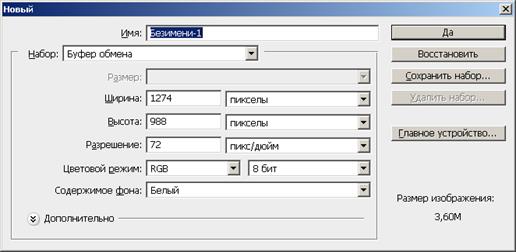
- Меняем фоновый цвет на черный.
- Создаем текст, который в дальнейшем будем редактировать

- Изгиб текста выбираем выпуклый.

- Применяем фильтр «Размытие»

- Поворачиваем изображение на 90 градусов.

- Применяем фильтр «Ветер»

«Эффект льда»
1. Создаем новое изображение 800х600 пикселей, цветовая модель RGB с прозрачным или цветным фоном.

2. Выделяем текст и добавляем шум.

3. Применяем «Размытие в движении»

4. Поворачиваем изображение на 90 градусов. Применяем стилизацию ветер. Применяем «рябь»
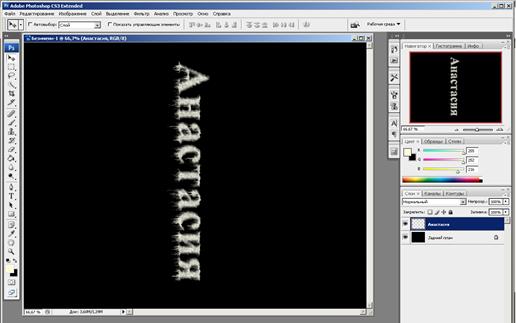
5. Поворачиваем против часовой. Придаем свечение и цвет.

«Эффект огненного текста»
- Создаем новое изображение 800х600 пикселей, цветовая модель RGB с прозрачным или цветным фоном.

- Поворачиваем изображение на 90 градусов. Применяем несколько раз фильтр «ветер»
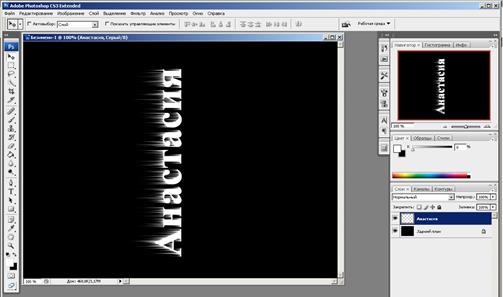
- Применяем рябь. И размытие по Гауссу. Придаем цвет.
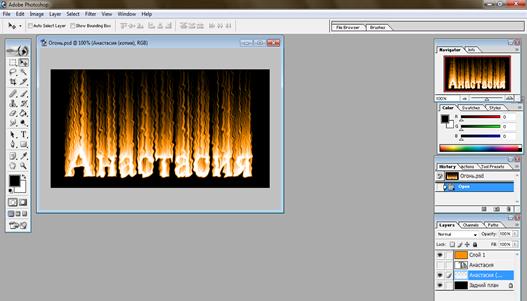
Adobe PhotoShop
Тема: Фильтры
ТЕОРЕТИЧЕсКАЯ ЧАСТЬ
Фильтры, встроенные в программу Adobe Photoshop, позволяют применять к изображению различные специальные эффекты. С их помощью можно создавать мозаичные эффекты, случайным образом перераспределять цветовые значения пикселов (добавлять или уменьшать шум), имитировать присутствие различных источников света, произвольно деформировать изображения, а также получать многие другие интересные визуальные эффекты.
Например фильтры Blur (Размытие) или Sharpen (Резкость) можно использовать для едва заметного ретуширования изображения; фильтры Color Halftone (Цветной растр), Find Edges (Выделение краев), Emboss (Рельеф) или Wind (Ветер) – для более ярких эффектов; Artistic (Художественный), Brush Strokes (мазки кисти), Sketch (Эскиз) или Texture (Текстура) – для создания изображения, «нарисованного» вручную; Lighting Effects (Эффекты освещения) – для того, чтобы осветить изображение.
Все фильтры сгруппированы по 13 категориям, перечисленным в меню Filter – Фильтр (рис.1)

Рис.1
Применение фильтров
Фильтр можно применить как к слою в целом, так и к его выделенной части. Прежде чем применить фильтр к выделенной области, можно растушевать ее, чтобы она не слишком выделялась на изображении после фильтрации.
Одни фильтры преобразуют выделенные фрагменты или слой целиком непосредственно после выбора команды. Другие же требуют установки определенных параметров в диалоговом окне.
Выбрав команду меню Filter/st Filter (Фильтр/Последний фильтр) (комбинация клавиш Ctrl+F), можно повторно применить последний использовавшийся фильтр с теми же характеристиками. Для того, чтобы открыть диалоговое окно последнего использовавшегося фильтра, в котором отображены последние установленные характеристики, можно воспользоваться сочетанием клавиш Ctrl+Alt+F.
В режиме RGB и Multichannel доступны все фильтры; а в режиме CMYK, Grayscale и Lab color) – только некоторые из них. Фильтры неприменимы к изображениям Bitmap и Indexed Color и к изображениям, в которых приходится 16 бит на каждый канал.
Фильтр – это программа, в ходе выполнения которой обрабатывается информация о цвете и расположении каждого пиксела, и эти данные пересчитываются по заданному алгоритму. С помощью фильтра изображение корректируется автоматически, при этом пикселы смешиваются определенным образом.
Особенности использования фильтров:
• фильтр действует на активный, видимый слой или выделение, если не задан специальный режим, в котором обрабатывается сводная информация со всех видимых слоев. При этом фильтруются только непрозрачные пикселы слоя, прозрачные всегда остаются прозрачными;
• большинство фильтров имеют окно предварительного просмотра;
• фильтры не применяются к черно-белым или индексированным изображениям, а некоторые используются только в цветовой модели RGB;
• на свой компьютер можно инсталлировать и другие фильтры, даже не являющиеся разработкой фирмы Adobe.
Фильтры программы Photoshop пригодны для создания изображений, имитирующих разную технику живописи, для искажения оригиналов и для выполнения других интересных эффектов.
Ослабление эффекта от фильтра
С помощью команды Fade (Ослабить) можно ослабить эффект от применения фильтра, команд подменю Adjustments (Коррекция), находящихся в меню Image (Изображение), и команд подменю Extract (Извлечь) или Liquify (Исказить), находящихся в меню Filter (Фильтры), а также изменить результат рисования, стирания или редактирования. После применения фильтра выберите команду меню Edit/Fade (Редактирование/Ослабить) (комбинация клавиш Ctrl+Shift+F) и уменьшите значение непрозрачности, выберите режим смешивания и нажмите кнопку ОК.
ПРАКТИЧЕсКАЯ ЧАСТЬ
Дата: 2018-11-18, просмотров: 943.